Kan du inte hitta enhetshanteringsverktyget i Windows? Här är några av de enklaste sätten att öppna enhetshanteraren i Windows 11 och Windows 10.
Device Manager är ett av de viktigaste verktygen i Windows. Det låter dig hantera anslutna hårdvaruenheter och deras drivrutiner. Till exempel kan du installera, avinstallera, uppdatera och rulla tillbaka drivrutiner med bara några klick med enhetshanteraren. Du kan också söka efter hårdvaruändringar i ditt system och kontrollera egenskaperna för varje hårdvaruenhet som är ansluten till din dator. Det låter dig också felsöka problem relaterade till dina hårdvaruenheter och deras drivrutiner.
Även om du inte ofta kan nästan varje Windows-användare behöva komma åt enhetshanteraren åtminstone ibland. Som sådan är det viktigt att veta hur man öppnar enhetshanteraren . I den här snabba och enkla guiden kommer jag att visa dig sex enkla sätt att starta enhetshanteraren i både Windows 11 och Windows 10. Låt oss komma igång.
öppna startmenyn .Sök efter” enhetshanterare “i startmenyn. Klicka på” öppet “-alternativet för att starta enhetshanteraren.
Skönheten med denna metod är att det fungerar i alla versioner i Windows från XP ERA. Jag kan inte bekräfta det i Windows 95, 98 och 2000.
2. Starta enhetshanteraren med hjälp av Power User Menu
En annan enkel men ändå mindre kunskapsmetod som fungerar på både Windows 11 och Windows 10 är att öppna enhetshanterarverktyget med hjälp av Power User Menu. Det bästa är att allt som krävs är två klick, oavsett vad du inte är på din dator. Så här gör du det.
Först, Högerklicka på Windows-ikonen i aktivitetsfältet eller tryck på” Windows Key + X “-genvägen för att öppna Power User Menu. I den menyn klickar du på alternativet” enhetshanterare “för att starta verktyget.
Windows Key + R “-genvägen för att öppna dialogrutan Run. Eller så kan du också söka efter”Kör”i startmenyn och öppna den därifrån. Skriv” devmgmt.msc “i dialogrutan Run och klicka på knappen” ok “. Denna åtgärd öppnar direkt enhetshanteraren.
bra att läsa : Kör kommandon för att öppna olika kontrollpaneler och systemverktyg
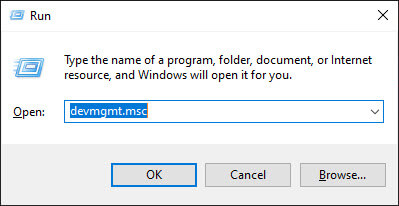
4. Öppna enhetshanteraren med hjälp av Inställningsappen
Oavsett om du använder Windows 10 eller Windows 11, har Inställningar-appen ett alternativ i den för att snabbt öppna enhetshanteraren. Det är ofta svårt att hitta och använda. Med det sagt är det ganska enkelt när du vet var du hittar det. Here’s how.
On Windows 11
Open the Settings app by pressing the “Windows key + I“shortcut.Go to the “System“tab on the sidebar.Scroll down the right page and click “About“.On the right page, scroll down and click the “Device Manager“option under the”Relaterad”-avsnitt. Ovanstående åtgärd direkt lanserar enhetshanteraren . 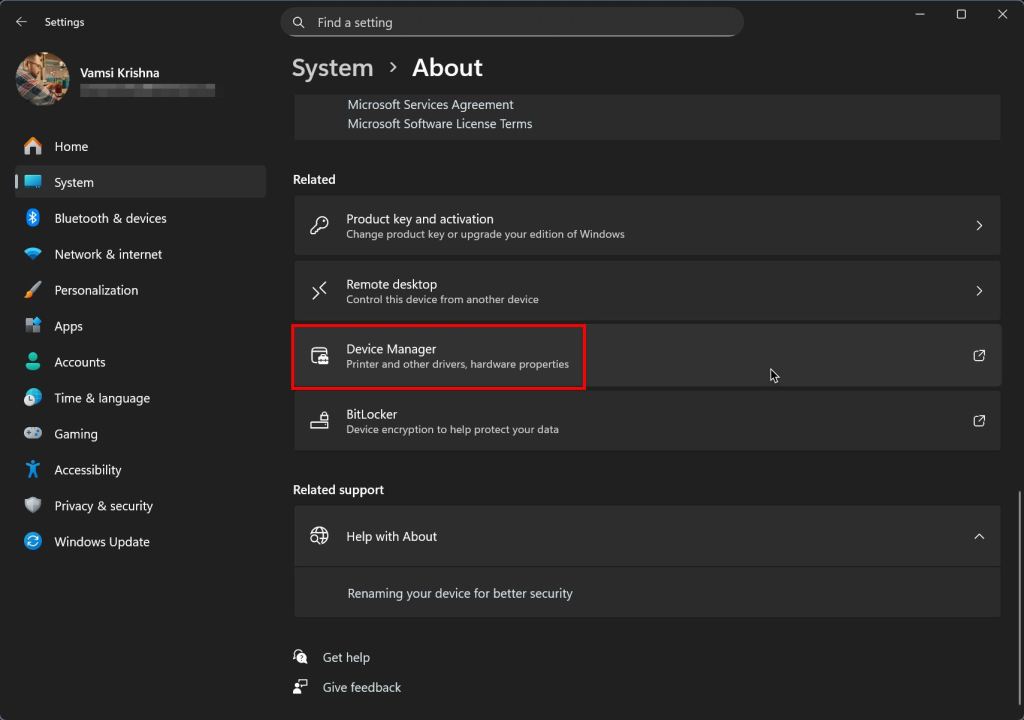
On Windows 10
Right-click the “Windows”Ikon i aktivitetsfältet och välj alternativet” inställningar “. I appen Inställningar klickar du på alternativet” “och gå sedan till fliken” om “på sidofältet. Klicka på länken” enhetshanterare “under avsnittet”Relaterade inställningar”på höger sida för att starta enhetshanteringsverktyget.
kommandotolken “eller” PowerShell “och öppna kommandoradsverktyget du väljer. När det när det öppnas, kör kommandot” devmgmt.msc “för att öppna enhetshanteraren.